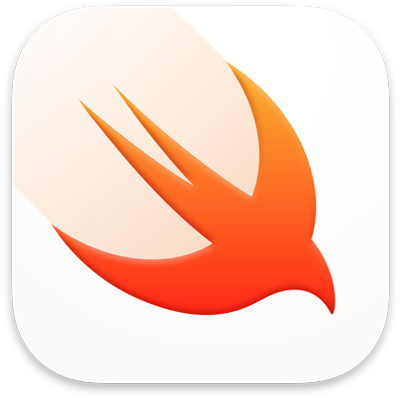
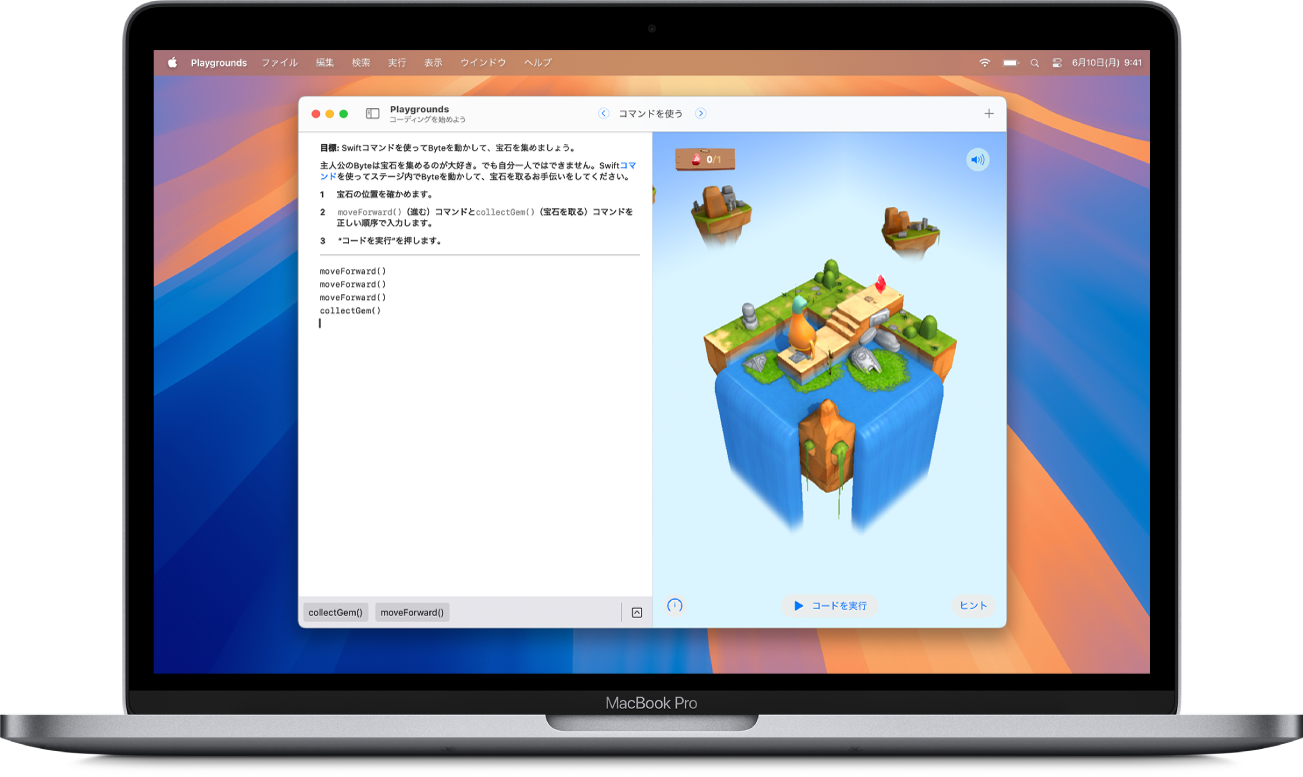
遊びながらコードを学ぶ
Swift Playgroundでは、楽しく遊びながらコードを学んだり試したりすることができます。本物のSwiftコードを使ってパズルを解き、3次元の世界でキャラクターを動かすことができます。コーディングの知識は不要なので、初めての方に最適です。
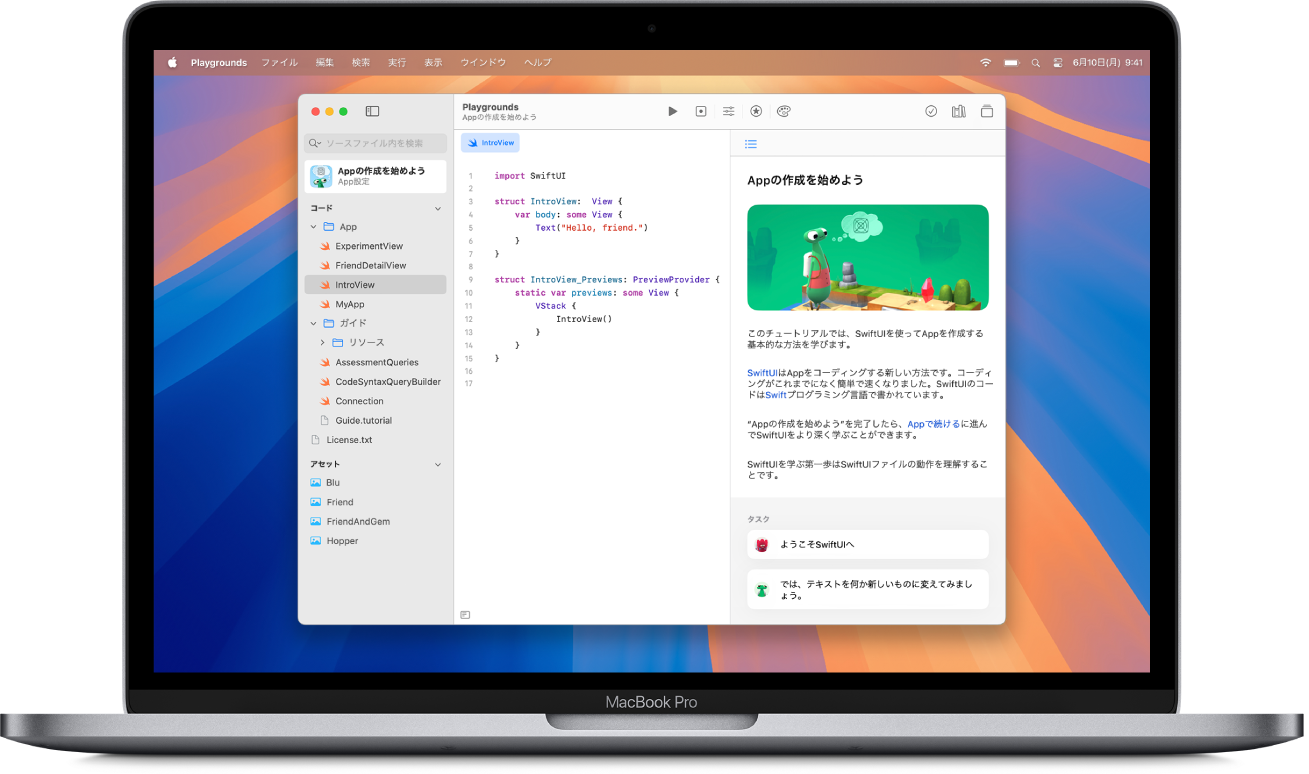
Appの作成を始める
Swiftの知識が増えてきたら、SwiftUIの学習に入りましょう。このフレームワークを使って、Macで直接Appを作成してみることができます。「その他のプレイグラウンド」ウインドウで「Appの作成を始めよう」というチュートリアルを研究し、独自のコードをいくつか追加してみて、どうなるか確認しましょう。
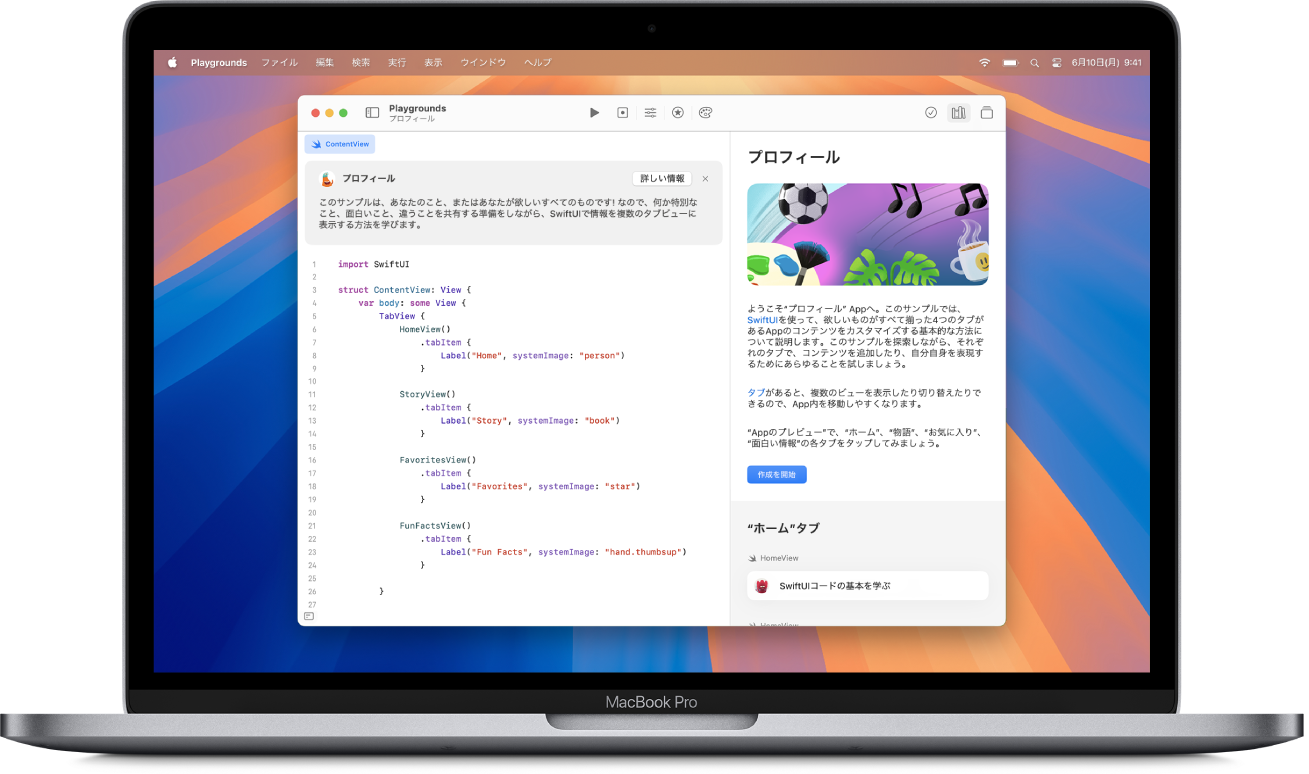
SwiftUIを使ってAppを作成する
SwiftUIの知識が増えてきたら、「Appギャラリー」のテンプレートにコードを追加して、いろいろ試しながらAppを作ってみましょう。準備ができたら、Appのテンプレートを使って独自の新しいAppを作ることができます。
「Swift Playgroundユーザガイド」をブラウズするには、このページ上部付近で目次をクリックしてください。